
Isi kandungan:
- Bekalan
- Langkah 1: Prasyarat
- Langkah 2: Langkah berjaga-jaga keselamatan
- Langkah 3: Petua dan Petua
- Langkah 4: Ilmu di Sebalik Peranti
- Langkah 5: Jalur dan Potong Kawat
- Langkah 6: Gelung Satu Hujung Setiap Wayar
- Langkah 7: Cari Pena yang Sesuai Di Bawah Skrin
- Langkah 8: Pasang Wayar ke Pin Perisai Sentuh TFT
- Langkah 9: Ketatkan Gelung Kawat
- Langkah 10: Pasangkan Perisai Sentuh TFT
- Langkah 11: Pasangkan Wayar ke Papan Roti
- Langkah 12: Sambungkan Aksesori 3-plumbum anda
- Langkah 13: Sambungkan Sensor EEG Anda ke Kawat
- Langkah 14: Sambungkan EEG ke Breadboard
- Langkah 15: Pasang Elektrod ke Dahi Anda
- Langkah 16: Pasangkan Diri Anda
- Langkah 17: Lindungi Kabel (pilihan)
- Langkah 18: Masukkan Bateri 9V ke dalam Pek Bateri
- Langkah 19: Pasangkan Pek Bateri 9V
- Langkah 20: Dapatkan Kod Dari Github
- Langkah 21: Muat turun Perpustakaan yang Sesuai
- Langkah 22: Pasang UNO Arduino ke Komputer Anda
- Langkah 23: Muat naik Kod
- Langkah 24: Produk Akhir
- Langkah 25: Rajah EAGLE
- Langkah 26: Membaca Data
- Langkah 27: Membuka Serial Monitor (Pilihan)
- Langkah 28: Baca Bacaan Serial Monitor (Pilihan)
- Langkah 29: Salin Hasil Anda (Pilihan)
- Langkah 30: Tampalkan Hasilnya ke dalam Dokumen Teks. (Pilihan)
- Langkah 31: Simpan Hasil Sebagai Fail.txt. (Pilihan)
- Langkah 32: Idea Lanjut
- Pengarang John Day [email protected].
- Public 2024-01-30 11:08.
- Diubah suai terakhir 2025-01-23 15:00.
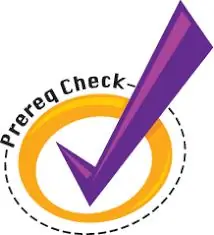

Kehidupan kuliah menuntut tumpuan untuk kelas, tugasan dan projek. Ramai pelajar sukar memberi tumpuan selama ini dan itulah sebabnya memantau dan memahami kemampuan anda untuk fokus sangat penting. Kami membuat peranti biosensor yang mengukur gelombang otak anda untuk mengukur tahap fokus anda dan memaparkan data yang dapat anda lihat. Akronim "EEG" bermaksud electroencephalograph, yang bermaksud bahawa ia adalah mesin yang digunakan untuk merakam aktiviti elektrik di otak.
Biosensor ini memerlukan input isyarat EEG dan jari anda untuk menekan pada skrin untuk menghasilkan graf frekuensi dan data yang dapat diekstrak (pilihan) yang dapat disalin ke Excel.
Penafian: Biosensor ini BUKAN alat perubatan.
Bekalan
- Arduino Uno ($ 23)
- Papan Roti ($ 5.50)
- TFT Touch Shield 2.8 "untuk Arduino dengan Skrin Sentuh Tahan ($ 34.95)
- Wayar ($ 0.95)
- EEG Bitalino ($ 40.79)
- Elektrod ($ 9.13)
- Aksesori 3-plumbum ($ 21.48)
- Sapu alkohol ($ 4.65) (pilihan)
- Bateri 9V ($ 2.18)
- Pemegang bateri 9V ($ 1.69)
- USB 2.0 Jenis kabel A / B $ 3,95)
-
Alat
- Stripper Kawat ($ 6.26)
- Jalur rambut / fon kepala untuk mengikat wayar di atas kepala anda (pilihan)
Jumlah kos: $ 142 (bergantung kepada turun naik harga)
Langkah 1: Prasyarat

-
Beberapa pengetahuan asas mengenai bagaimana gelombang otak dibaca akan sangat berguna untuk memahami grafik, tetapi tidak perlu.
Ini adalah sumber yang baik untuk beberapa maklumat latar belakang asas.
- Anda juga memerlukan akses ke laman web GitHub untuk mendapatkan kod kami.
- Anda perlu memuat turun aplikasi Arduino.
Langkah 2: Langkah berjaga-jaga keselamatan
- Pastikan litar tidak dihidupkan (pek bateri mati, USB tidak terpasang) semasa mengubah litar.
- Pastikan tidak ada cecair di sekitar yang mungkin tumpah ke litar.
- PERINGATAN: BUKAN alat perubatan dan tidak mempunyai ketepatan yang sama. Gunakan EEG yang betul jika anda perlu membuat kajian mengenai gelombang otak.
- Pastikan tangan anda kering semasa bekerja dengan litar atau biosensor.
Langkah 3: Petua dan Petua
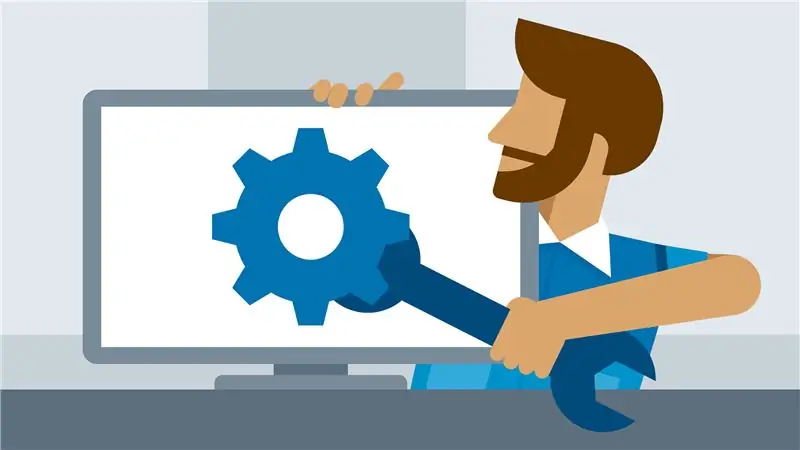
Penyelesaian masalah
- Pastikan wayar anda disambungkan ke pin yang betul. Sekiranya tidak, akan muncul bacaan yang tidak difahami.
- Semasa memasang skrin anda, pastikan bahawa anda tidak sesuai dengan semua pin yang lebih rendah (jika anda melihat bahawa mana-mana pin skrin tidak bersambung, inilah sebabnya)
- Pastikan bahawa anda memasang BITalino dengan betul (berdasarkan logo dan tanda EEG seperti yang dilihat dalam arahan)
- Pastikan jika skrin terpasang dengan betul sehingga logam pin tidak kelihatan lagi.
- Sekiranya kod gagal disusun dan mereka tidak dapat menemui perpustakaan tertentu, pastikan anda telah memasang semua perpustakaan yang disebutkan.
Pandangan
Ingatlah untuk mengambil kira ruang yang anda perlukan untuk menanggalkan wayar sebelum memotongnya panjang
- Sebelum meletakkan elektrod ke dahi anda, Pastikan anda mencuci dan mengeringkannya terlebih dahulu atau menggunakan penyapu alkohol untuk mengurangkan impedans.
- Menggunakan Arduino Mega akan memberikan pin Analog dan Digital tambahan, yang bermaksud bahawa anda tidak perlu "berkongsi" pin antara kabel dan skrin seperti yang kita lakukan dalam model ini.
Langkah 4: Ilmu di Sebalik Peranti
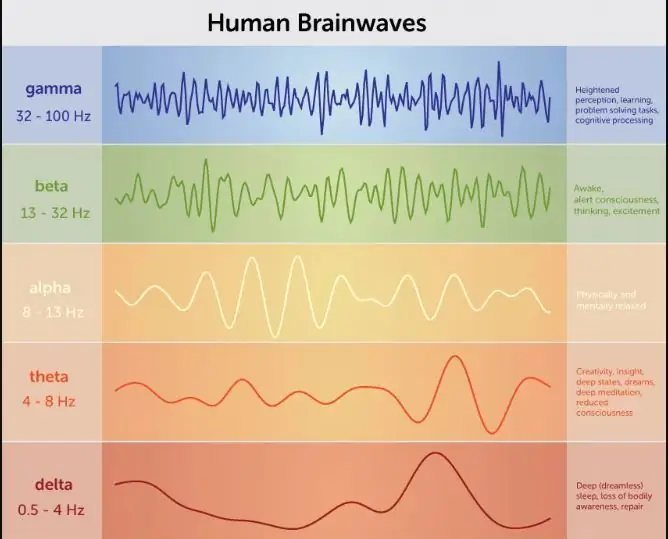
Otak anda menghasilkan frekuensi isyarat elektrik yang berbeza bergantung pada tahap kesedaran / fokus anda. Ia menghasilkan gelombang Gamma (32-100 Hz) apabila sangat fokus pada tugas, memproses maklumat atau belajar. Ia menghasilkan gelombang Beta (13-32 Hz) apabila anda berjaga-jaga, berfikir atau bersemangat. Gelombang alfa (8-13 Hz) dihasilkan jika anda santai secara fizikal dan mental. Gelombang theta (4-8 Hz) berlaku semasa meditasi mendalam atau tidur REM (pergerakan mata cepat). Gelombang Delta (<4 Hz) berlaku semasa tidur nyenyak tanpa tidur.
Sensor kami akan memberitahu anda berapa banyak gelombang yang ada untuk membolehkan anda mengukur tahap fokus anda. Ia hanya mengesan panjang gelombang dari 0Hz-59Hz, yang merupakan jarak di mana kebanyakan gelombang otak berlaku.
Sekiranya anda lebih suka tutorial video, berikut adalah video bagus yang boleh anda tonton.
Dalam video intro kami, kami membincangkan mengenai Fast Fourier Transform. Video ini menerangkan apa itu.
Langkah 5: Jalur dan Potong Kawat

Untuk hasil terbaik, anda memerlukan 3 keping sekurang-kurangnya panjang 5.
Sekiranya anda belum melepaskan wayar sebelumnya, berikut adalah tutorial mudah.
Petua: Semasa anda memotong wayar, pastikan untuk meninggalkan ruang untuk menanggalkan wayar.
Langkah 6: Gelung Satu Hujung Setiap Wayar

Tujuannya di sini adalah untuk membuat gelung pada satu bahagian bahagian wayar yang terdedah. Gelung ini hendaklah berukuran sama dengan pin di bawah TFT Touch Shield atau sedikit lebih besar.
Langkah 7: Cari Pena yang Sesuai Di Bawah Skrin

Bandingkan Arduino Uno dan bahagian bawah skrin untuk mengenal pasti pin yang sesuai untuk 3.3V, GND dan A5.
Petunjuk: Sekiranya anda melihat dengan teliti, anda dapat melihat bulatan merah dalam gambar yang mengelilingi pin menarik.
Langkah 8: Pasang Wayar ke Pin Perisai Sentuh TFT

Pasang gelung yang anda buat ke pin TFT Touch Shield yang sesuai dengan output 3.3V, pin analog GND dan A5 pada Arduino.
Petua: Sekiranya anda tidak pasti yang mana untuk melampirkannya, anda boleh menggunakan yang digambarkan dalam gambar di atas.
Langkah 9: Ketatkan Gelung Kawat
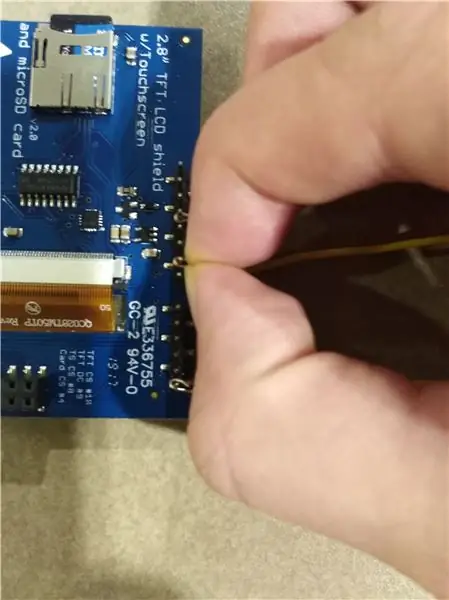
Picit bahagian logam gelung wayar untuk mengetatkannya. Ini akan memastikan hubungan yang lebih baik.
Langkah 10: Pasangkan Perisai Sentuh TFT

Gunakan jari anda untuk mengikat wayar di tempatnya dan balikkan TFT Touch Shield. Pasangkannya ke Arduino.
Langkah 11: Pasangkan Wayar ke Papan Roti

Sambungkan
- Kawat 3.3V ke lajur + di papan roti.
- Kabel GND ke lajur - di papan roti.
- Kawat A5 ke mana-mana baris di papan roti.
Petua: Kabel yang anda lihat berjalan di atas skrin adalah untuk tujuan ilustrasi. Kami memilih untuk menjalankan wayar di bawah skrin kerana wayar yang kami gunakan terlalu pendek.
Langkah 12: Sambungkan Aksesori 3-plumbum anda

Sambungkan aksesori 3 plumbum ke sensor BITalino EEG. Pasang ini di sebelah yang berlabel "EEG".
Langkah 13: Sambungkan Sensor EEG Anda ke Kawat

Sambungkan sensor EEG wayar anda di sebelah dengan logo BITalino di atasnya.
Langkah 14: Sambungkan EEG ke Breadboard

Sambungkan hujung wayar yang lain ke papan roti seperti yang ditunjukkan dalam gambar.
- Sambungkan wayar merah ke lajur + papan roti
- Sambungkan wayar hitam ke - lajur papan roti
- Sambungkan wayar ungu ke baris dengan wayar dari pin A5.
Langkah 15: Pasang Elektrod ke Dahi Anda

Kupas elektrod dan tempelkan ke dahi anda seperti yang dilihat dalam gambar.
Langkah 16: Pasangkan Diri Anda

Jadilah satu dengan litar dengan menyambungkan hujung aksesori 3 plumbum ke elektrod di dahi anda. Bit logam pada elektrod harus sesuai dengan baik ke dalam lubang aksesori 3-plumbum.
Tidak kira plumbum mana yang menuju ke elektrod selagi yang putih berada di tengah.
Langkah 17: Lindungi Kabel (pilihan)

Sekiranya anda tidak mahu wayar menyekat pandangan anda, hentakkannya di atas kepala anda dan selamatkannya dengan sesuatu. Saya memilih untuk menggunakan fon kepala untuk melakukan ini.
Langkah 18: Masukkan Bateri 9V ke dalam Pek Bateri
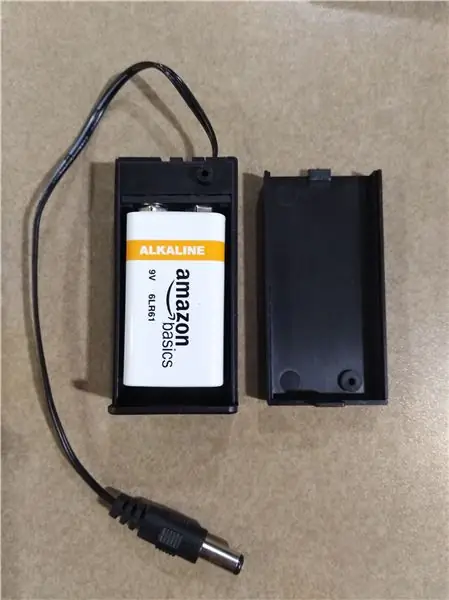
Masukkan bateri 9V ke dalam pek bateri.
Langkah 19: Pasangkan Pek Bateri 9V

Pasangkan pek bateri 9V ke port yang ditunjukkan dalam gambar. Jauhkan pek bateri semasa anda melakukan ini.
Langkah 20: Dapatkan Kod Dari Github
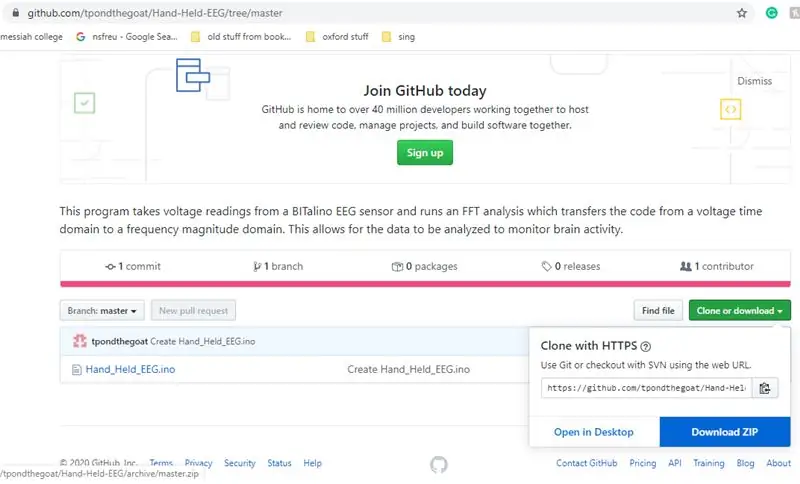
- Pergi ke pautan ini:
- Klik pada fail Hand_Held_EEG.ino. Salin dan tampal kod tersebut ke tetingkap Arduino anda.
Sebagai alternatif, anda boleh mengklik butang "klon atau muat turun" hijau, menyimpannya sebagai zip, kemudian mengekstrak fail dan membukanya
Langkah 21: Muat turun Perpustakaan yang Sesuai
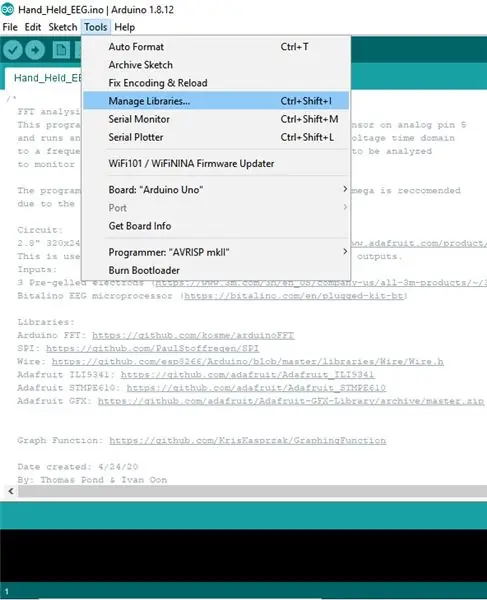
Apabila anda cuba menyusun kod, anda akan diminta untuk mencari perpustakaan tertentu.
- Pergi ke alat> Urus Perpustakaan
- Taipkan perpustakaan yang anda perlukan di bar carian. Muat turun yang paling sesuai dengan perpustakaan yang diinginkan.
-
Ini adalah perpustakaan yang anda perlukan:
- arduinoFFT.h
- Adafruit_GFX.h
- SPI.h
- Wire.h
- Adafruit_STMPE610.h
- Adafruit_ILI9341.
Sebagai alternatif, anda boleh memuat turun perpustakaan dari pautan ini. dan salin ke folder perpustakaan anda.
Arduino FFT:
SPI:
Kawat:
Adafruit ILI9341:
Adafruit STMPE610:
Adafruit GFX:
Langkah 22: Pasang UNO Arduino ke Komputer Anda

Pasang UNO Arduino ke komputer anda menggunakan kabel USB.
Langkah 23: Muat naik Kod

Tekan butang muat naik di tetingkap Arduino anda seperti yang ditunjukkan dalam bulatan merah pada gambar di atas. Tunggu muat naik selesai.
Langkah 24: Produk Akhir
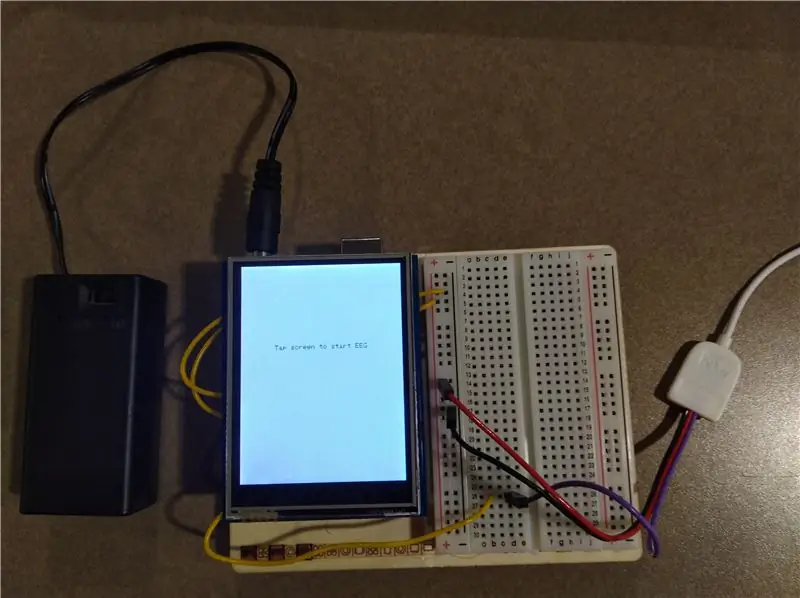
Cabut kabel USB dan anda kini mempunyai produk akhir! Yang harus anda lakukan ialah hidupkan bateri dan ketuk skrin untuk mula mengumpulkan data!
Semakin banyak lonjakan yang anda lihat di sebelah kiri, semakin rendah tahap fokus anda.
Langkah 25: Rajah EAGLE
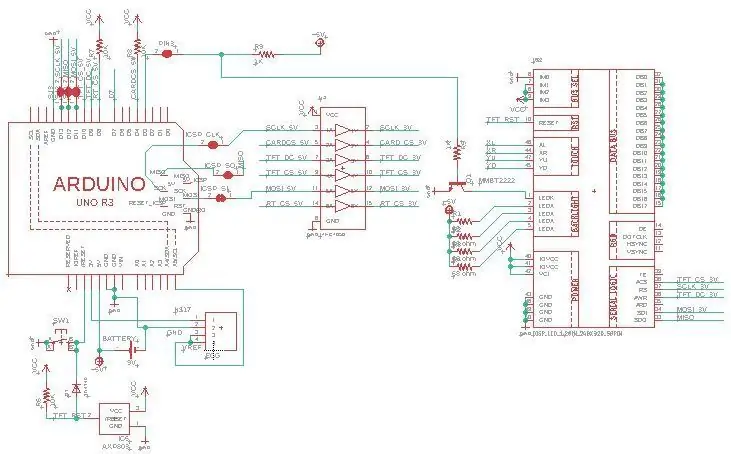
Di atas adalah gambarajah EAGLE. TFT Touch Shield, sensor EEG dan bateri 9V dilabel. Arduino UNO mempunyai label sendiri yang sudah dicetak di atasnya.
Bateri 9V mempunyai hujung positif yang disambungkan ke pin 5V dan hujung negatif disambungkan ke pin GND Arduino Uno.
Sensor EEG mempunyai pin VCC yang disambungkan ke pin 3V, pin GND ke pin GND dan pin REF ke pin A5 dari Arduino Uno.
TFT Touch Shield disambungkan ke semua pin Arduino Uno.
Langkah 26: Membaca Data
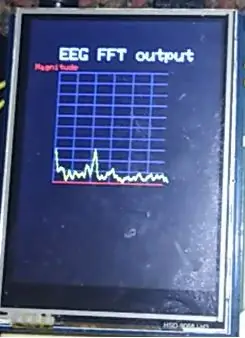
Pada langkah 4, terdapat rajah yang menunjukkan frekuensi gelombang otak yang sesuai dengan tahap kesedaran / fokus mana. Grafik kami berada pada skala 10Hz per persegi. Jadi, jika anda melihat puncak di hujung petak ke-2 (seperti dalam gambar). Ini bermaksud bahawa terdapat sebahagian besar gelombang otak pada 20Hz. Ini menunjukkan gelombang Beta, yang bermaksud bahawa orang itu terjaga dan fokus.
Langkah 27: Membuka Serial Monitor (Pilihan)
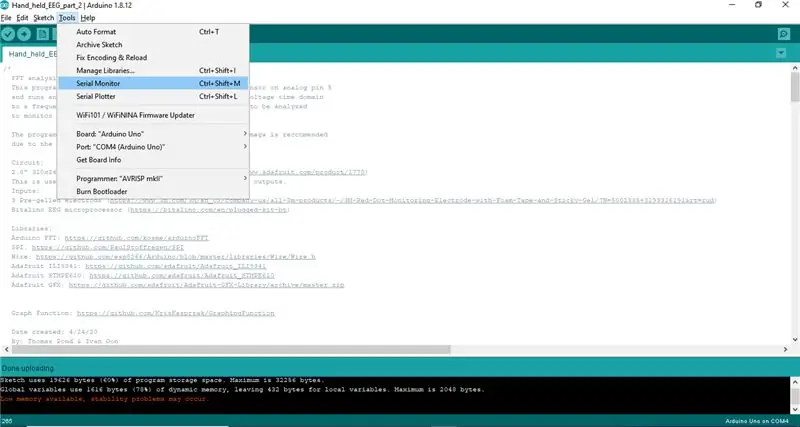
Buka monitor bersiri di bawah tab alat di kiri atas.
Atau, anda boleh menekan Ctrl + Shift + M
Langkah 28: Baca Bacaan Serial Monitor (Pilihan)
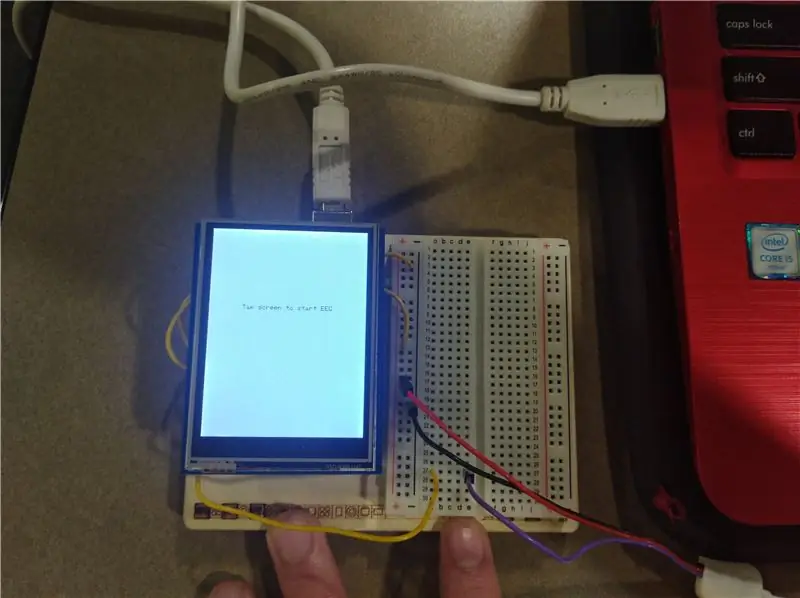
Dengan arduino terpasang ke komputer, baca dengan menggunakan paparan skrin sentuh.
Langkah 29: Salin Hasil Anda (Pilihan)
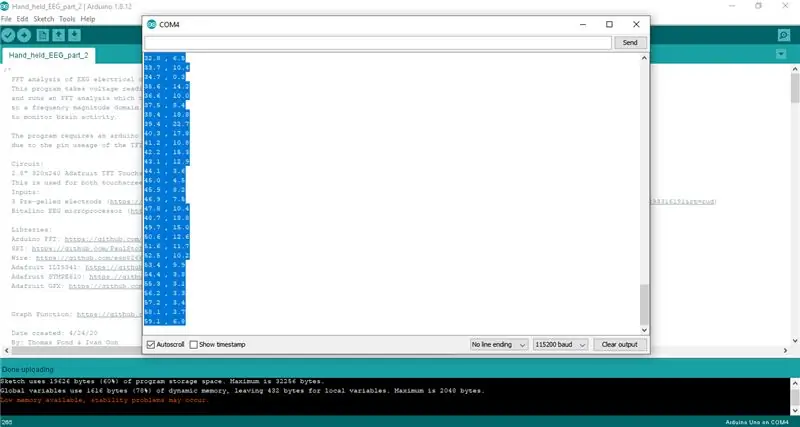
Klik pada Monitor Serial, Tekan CTRL + A, dan kemudian CTRL + C untuk menyalin semua data.
Langkah 30: Tampalkan Hasilnya ke dalam Dokumen Teks. (Pilihan)
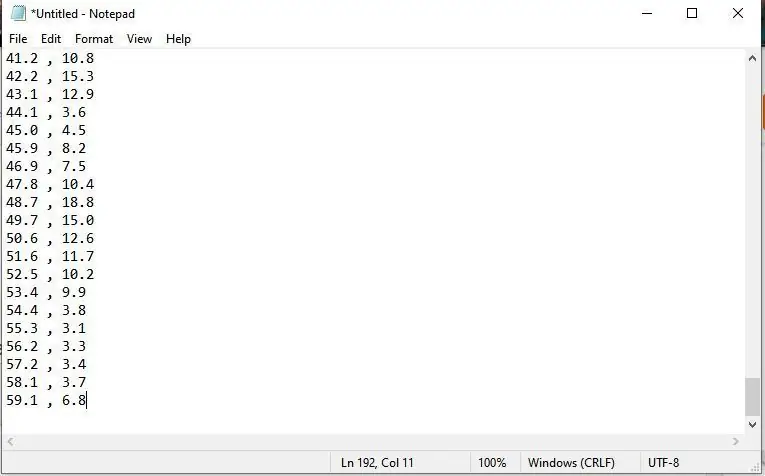
Buka dokumen teks seperti Notepad dan tekan CTRL + V untuk menampal hasilnya.
Langkah 31: Simpan Hasil Sebagai Fail.txt. (Pilihan)
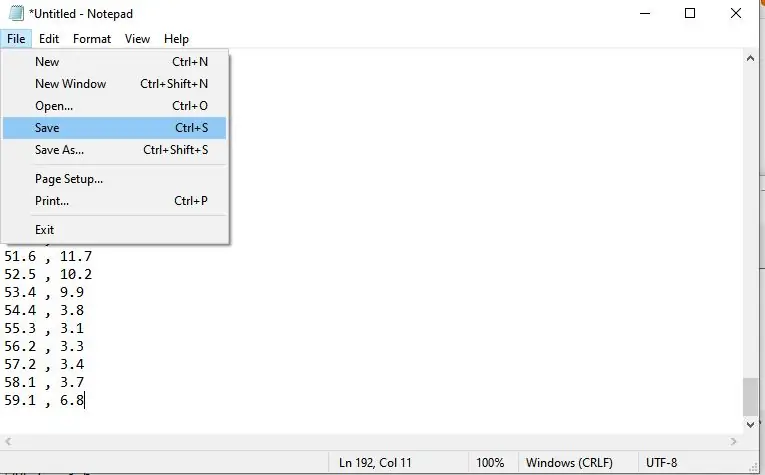
Kod ini kemudian dapat dieksport ke dalam perisian seperti excel untuk menganalisis data.
Langkah 32: Idea Lanjut

- Anda boleh membuat peranti yang tersentak ketika anda kehilangan fokus dengan menambahkan motor bergetar dan beberapa kod yang mengaktifkan motor jika mengesan gelombang otak di bawah frekuensi tertentu (serupa dengan bagaimana Fitbit bergetar).
- Menambah keupayaan kad SD akan membolehkan anda menyimpan data dan memprosesnya dengan cara lain melalui aplikasi seperti Microsoft Excel.
Disyorkan:
Komputer ASAS Genggam: 6 Langkah (dengan Gambar)

Komputer BASIC Genggam: Instructable ini menerangkan proses saya membina komputer genggam kecil yang menjalankan BASIC. Komputer dibina di sekitar cip AVR ATmega 1284P, yang juga mengilhami nama bodoh untuk komputer (HAL 1284). Binaan ini diHASILKAN oleh
MutantC V3 - PC Genggam Modular dan Kuat: 9 Langkah (dengan Gambar)

MutantC V3 - PC Genggam Modular dan Kuat: Platform pegang tangan Raspberry-pi dengan papan kekunci fizikal, tajuk Paparan dan Peluasan untuk papan tersuai (Seperti Arduino Shield). MutantC_V3 adalah penerus mutantC_V1 dan V2. Lihat mutantC_V1 dan mutantC_V2.https: //mutantc.gitlab.io/https: // gitla
Stesen Cuaca Genggam: 4 Langkah

Stesen Cuaca Genggam: Dalam Instruksional ini kita akan menggunakan Arduino, paparan oled, dan kombo sensor persekitaran SparkFun dengan sensor CCS811 dan BME280 di atas kapal untuk membina peranti genggam yang mengukur suhu, kelembapan, tahap TVOC, tekanan barometrik, dan
Kipas Genggam Arduino Dengan Suis Sentuh Kapasitif .: 6 Langkah

Kipas Genggam Arduino Dengan Suis Sentuh Kapasitif: Dalam tutorial ini kita akan belajar cara Menghidupkan dan mematikan kipas bateri Hendheld menggunakan sensor sentuh kapasitif, modul reley dan Visuino. Tonton video demonstrasi
Lampu Malam Genggam: 7 Langkah (dengan Gambar)

Cahaya Malam Genggam: Anak saya yang berusia 5 tahun terus membangunkan kami pada waktu malam, dan kami terus memberi ceramah kepadanya bahawa membiarkan ibu dan ayah tidur, sehingga saya menyedari bahawa dia sebenarnya tidak dapat menentukan sendiri sama ada waktu tidur atau bermain masa. Selain itu, dia akan meminta kami untuk menyalakan lampu
